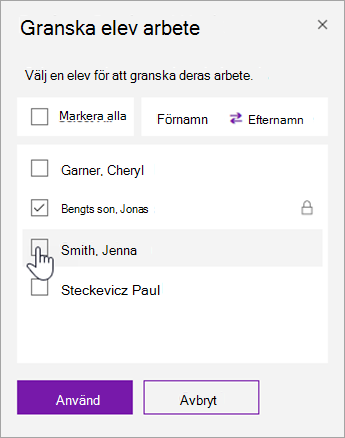Förhindra att elever gör ytterligare ändringar på en sida i anteckningsboken för klassen medan du granskar den, efter att inlämningsdatumet har passerat eller när som helst. När en elevsida är låst kan du visa och göra kommentarer, men eleven kan bara visa sidan.
Innan du börjar måste du lära ut med någon av följande versioner av OneNote:
-
OneNote 2016 med uppdateringen för februari 2018 eller senare av tillägget Anteckningsbok för klassen
-
OneNote för Windows 10 app – se anvisningarna nedan.
-
OneNote för webben
-
OneNote för iPad – Se OneNote för iOS instruktioner nedan.
Eleverna måste använda någon av följande versioner av OneNote för att den här funktionen ska fungera på deras sidor. Be dem kontrollera vilken version de använder med anvisningarna nedan:
|
Produkt |
Version |
Instruktioner |
|---|---|---|
|
OneNote 2016 med uppdateringen för februari 2018 eller senare. |
Ej tillämpligt |
Ej tillämpligt |
|
OneNote med Microsoft 365-applikationer för företag |
Version 9001.1000 eller senare |
Du kan kontrollera det genom att välja Arkiv >-konto och leta efter versionsnumret bredvid versionsnumret under "Om OneNote 2016". |
|
OneNote för Windows 10-appen |
Version 17.9001.1000 eller senare |
Kontrollera genom att välja ikonen ... ellips i det övre högra hörnet och sedan Inställningar > Om. |
|
OneNote för webben |
Ej tillämpligt |
Ej tillämpligt |
|
OneNote för Mac |
Version 16.10 eller senare |
Om du vill kontrollera det väljer du OneNote i menyraden och sedan Om OneNote. |
|
OneNote för iOS |
Version 16.10 eller senare |
Om du vill kontrollera väljer du ... ellipsikonen, Inställningar och rulla längst ned på skärmen. |
|
OneNote för Android |
Version 9001.1000 eller senare |
Kontrollera genom att välja ikonen ... ellipser Inställningar > Om. |
Låsa klassanteckningsbokssidor i OneNote 2016
Kontrollera först att du är ansluten till Internet så att ändringarna synkroniseras med elevernas anteckningsböcker.
-
Öppna OneNote och gå till den klassanteckningsbok som du behöver redigera.
-
Välj Anteckningsbok för klassen > Granska.
-
Välj det anteckningsboksavsnitt som du håller på att granska.
-
Expandera listan med elevnamn under den uppgift du behöver låsa.
-
Markera kryssrutan Lås sidor om du vill låsa den här sidan för alla elever.
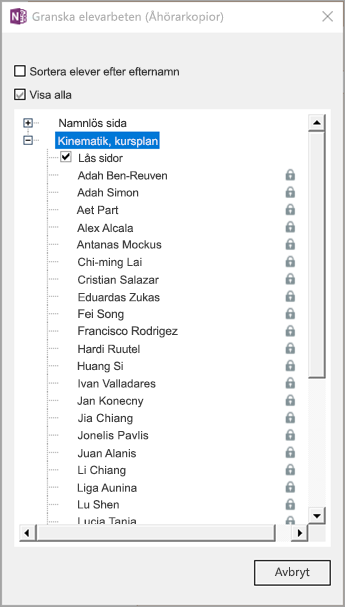
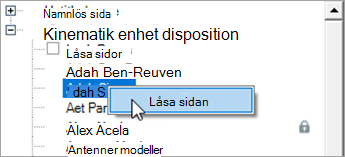
Tips: Ett annat sätt att låsa sidor är att högerklicka på en sida och välja Lås sida.
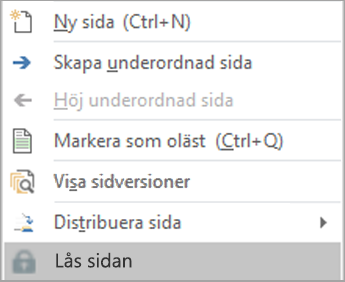
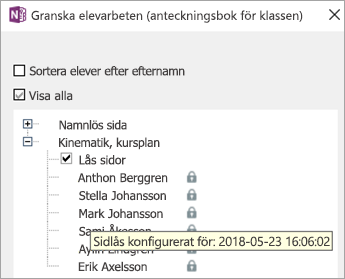
Om du vill ångra sidlåsningen går du tillbaka till fönstret Granska eller högerklickar på en sida och väljer Lås upp sida.
Låsa klassanteckningsbokssidor i OneNote för Windows 10, OneNote för webben OneNote för iPad
-
Öppna OneNote och gå till den klassanteckningsbok som du behöver redigera.
-
Välj Anteckningsbok för klassen> Granska elevarbete.
-
Välj det avsnitt och den sida i anteckningsboken som du håller på att granska och välj Nästa för att fortsätta.
-
Välj Sidlåsning.
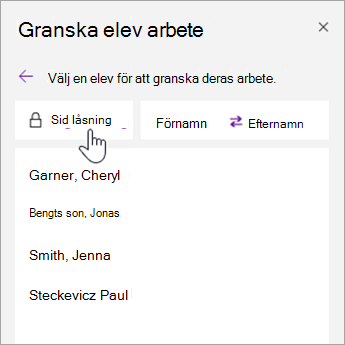
Tips: Välj Förnamn eller Efternamn för att sortera listan med elevnamn.